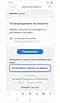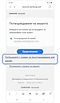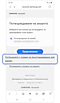Възстановяване на ИД на вашия Samsung account и нулиране на паролата
Samsung account ви помага да използвате конкретни приложения и услуги, като Samsung Pass и Samsung Find, както и да архивирате данни в Samsung Cloud. В случай, че не можете да си спомните идентификационните данни на акаунта си, можете да възстановите ИД на вашия Samsung account или да нулирате паролата, за да възстановите достъпа до акаунта си.
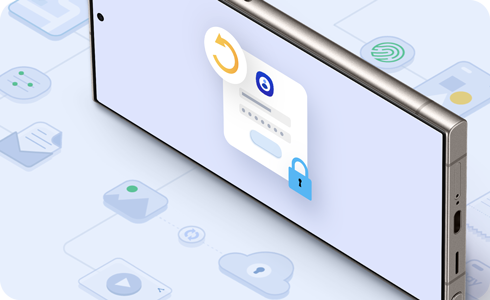
ИД на вашия Samsung account може да се получи подсказка за идентификатор чрез вашия телефонен номер или вашия имейл.
Възстановяване чрез подсказка за идентификатор на имейл
Възстановяване чрез вторичен телефонен номер или имейл адрес
Първо следвайте стъпките по-долу, след което изберете един от четирите метода в следващия раздел, за да нулирате паролата.
1. Нулиране на паролата чрез основния имейл
* В някои държави, където можете да се регистрирате с ID на мобилен телефон, можете също да нулирате паролата си чрез потвърждение на телефонен номер.
2. Нулиране на паролата с въпрос за защита
* За да нулирате паролата си с въпрос за защита, трябва вече да сте регистрирали въпрос за защита в настройките на вашия Samsung account.
3. Нулиране на паролата чрез имейл за възстановяване
* За да нулирате паролата си с имейл за възстановяване, трябва вече да сте регистрирали имейл за възстановяване в настройките на вашия Samsung account.
4. Нулиране на паролата чрез телефонен номер за възстановяване
* За да нулирате паролата си с телефонен номер за възстановяване, трябва вече да сте регистрирали телефонен номер за възстановяване в настройките на вашия Samsung account.
Благодарим Ви за обратната връзка
Моля отговорете на всички въпроси.